Cómo utilizar el mezclador de canales en Photoshop CS6
El mezclador de canales en Photoshop CS6 en realidad hace lo que su nombre indica - que mezcla los canales de color. Esta característica le permite reparar malas canales y producir imágenes en escala de grises de imágenes en color. También le permite crear imágenes polarizados y más intensos efectos especiales. Por último, se le permite hacer las tareas más mundanas de intercambio o duplicar canales.
Simplemente haga una copia de seguridad de una imagen antes de sumergirse en la mezcla. A continuación, siga estos pasos:
Seleccione el canal compuesto en el panel Canales.
Si usted tiene una imagen RGB, el canal compuesto es el canal- RGB para imágenes CMYK, es el canal CMYK.
Elige Image-Adjustments-Mezclador de canales.
Aparecerá el cuadro de diálogo Mezclador de canales.
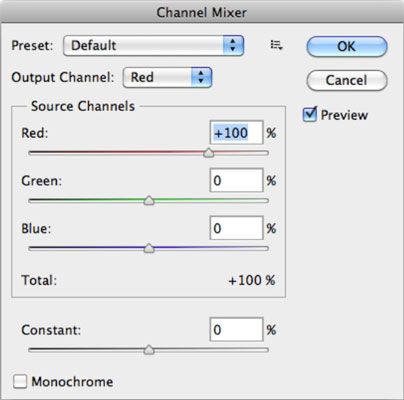
Si lo desea, seleccione un preset de la (menú emergente en el Mac) menú desplegable.
CS6 proporciona una variedad de presets blancos que puede utilizar para convertir sus imágenes en color a escala de grises y Negro. Este es un método de conversión grande, ya que conserva los detalles y ofrece muy buen control de contraste.
Para la salida del canal, seleccione el canal en el que mezclar uno o más canales de origen (existentes).
Por ejemplo, si tu canal azul es pésimo, selecciónelo de la salida desplegable Canal menú (menú emergente en el Mac). Tenga en cuenta que si usted está utilizando uno de los presets en blanco y negro, tiene sólo el canal Gray disponible.
Arrastre deslizador de cualquier canal de origen a la izquierda para disminuir el efecto del canal en el canal de salida o arrastre hacia la derecha para aumentar el efecto.
Debido a que el canal azul contiene artefactos y tramado recogido por el escáner, esta imagen tiene los valores verdes planteadas de 0% a 25% del valor azul rebajado de 100% a 50% y rojo y. Para mantener un buen contraste, trate de usar una combinación de valores de rojo, verde y azul que suman cerca de 100%.
También puede introducir un valor de -200% a + 200%. El uso de un valor negativo invierte los datos de color del canal de origen.
Jugar con la opción constante para agregar un canal de Negro o Blanco de variar la opacidad.
Esta opción ajusta el valor de escala de grises del canal de salida seleccionado. Arrastre el control deslizante a un valor negativo para obtener un canal de Negro. Los valores positivos dan un canal de White.
Esta opción aclara u oscurece toda la imagen, pero puede causar extraños cambios de color si se ajusta al extremo. Lo mejor es dejarlo en 0 la mayor parte del tiempo. Pero probarlo. Puede ayudar.
Seleccione Monocromo para aplicar la misma configuración a todos los canales de salida, produciendo una imagen en color que tiene sólo valores de gris.
Esta es otra gran manera de producir una imagen en escala de grises de una imagen en color. Ajuste los controles deslizantes individuales para mezclar los valores hasta que esté satisfecho con el contraste.
Puede guardar (y cargar) cualquiera de sus ajustes personalizados haciendo clic en el botón de opción predeterminada justo a la izquierda del botón Aceptar.
Haga clic en Aceptar para salir del mezclador de canales.
Después de salir del mezclador de canales, seleccione Imagen-Mode-Escala de grises para completar la conversión.
Si selecciona y luego anula la selección de la opción Monocromo, puede modificar la mezcla de cada canal por separado. De esta manera, puede crear imágenes en color que parecen ser con tintas de color teñido a mano. Ir para el tratamiento sutil o un look más intenso color.
Intercambio de canales de color puede producir algunos efectos de color extraño. Por ejemplo, pruebe a seleccionar el canal rojo en el menú desplegable de canales de salida (menú emergente en el Mac). Ajuste el canal de origen Red a 0 y luego ajuste el canal de origen verde a 100. Pruebe otras combinaciones, verde para el azul, azul para rojo, y así sucesivamente. A veces, pueden ser francamente extravagante, pero en ocasiones es posible tropezar con uno que sea digno.






